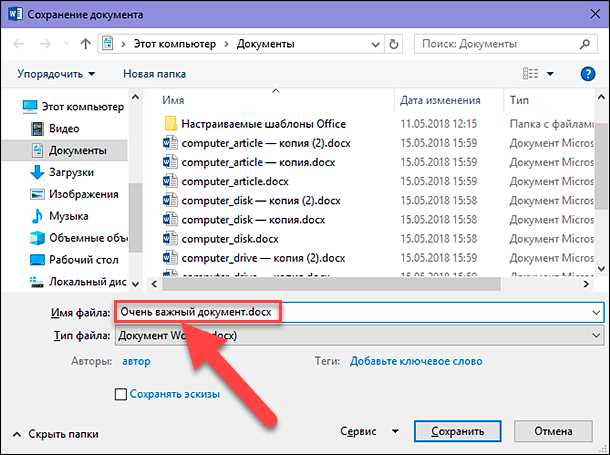Сохранение документов является одной из важнейших операций при работе с программой Microsoft Word. В зависимости от нужд пользователя и требований к безопасности, существуют разные варианты сохранения файлов. Каждый из них имеет свои преимущества, обеспечивая удобство использования и защиту информации.
Одним из распространенных способов сохранения документа является сохранение в формате .docx. Этот формат позволяет сохранять тексты, таблицы, изображения и другие объекты в одном файле. Он обеспечивает высокую совместимость с различными версиями программы Word и других текстовых редакторов, что делает его удобным для обмена и совместной работы.
Еще одним вариантом является сохранение документа в формате .pdf. PDF-файлы обладают преимуществами универсальности и сохранения форматирования. Они удобны для распространения информации, так как позволяют просматривать и печатать документы на разных устройствах без необходимости установки специализированных программ. Кроме того, PDF-файлы сохраняют форматирование документа, что позволяет сохранить его визуальное оформление.
Еще одним интересным вариантом является сохранение документа в формате .txt. Текстовые файлы являются простыми и универсальными, они занимают мало места на диске и могут быть легко открыты и редактированы различными программами. Сохранение документа в формате .txt также полезно в случае, если требуется удалить все форматирование и оставить только текстовую информацию.
Каждый из этих вариантов сохранения документа имеет свои преимущества и может быть выбран в зависимости от конкретных потребностей пользователя. Будь то удобство обмена информацией, сохранение форматирования или простота в использовании — разные варианты сохранения в Word позволяют выбрать наиболее подходящий способ сохранения данных.
Как сохранить документ в формате Word
В процессе работы с текстом в программе Microsoft Word, возникает необходимость в сохранении документа в специальном формате, который обеспечивает его совместимость с данной программой. Для этого существует несколько способов сохранения документа в формате Word.
Первый способ — использование функции «Сохранить» в меню программы Word. Для этого нужно нажать на кнопку «Файл» в верхней панели инструментов программы, затем выбрать «Сохранить» из выпадающего меню. После этого откроется окно «Сохранить как», где нужно выбрать формат файла как «Документ Word». Затем нужно указать место сохранения файла и нажать на кнопку «Сохранить». Документ будет сохранен в формате Word с расширением .docx.
Второй способ — использование команды «Сохранить как» в контекстном меню. Для этого нужно нажать правой кнопкой мыши на файле, который нужно сохранить, и выбрать команду «Сохранить как» из контекстного меню. После этого нужно выбрать формат файла как «Документ Word» и указать место сохранения. Затем нужно нажать на кнопку «Сохранить». Документ будет сохранен в формате Word.
Как сохранить документ в формате PDF
Чтобы сохранить документ в формате PDF, вам понадобится использовать функцию «Сохранить как» в программе Microsoft Word. Вот несколько шагов, которые помогут вам сохранить ваш документ в формате PDF:
- Откройте документ в программе Word: Запустите Microsoft Word и откройте документ, который вы хотите сохранить в формате PDF.
- Перейдите в меню «Файл»: Щелкните на вкладке «Файл» в верхней левой части экрана. Откроется выпадающее меню.
- Выберите опцию «Сохранить как»: В выпадающем меню выберите опцию «Сохранить как».
- Выберите место сохранения: Выберите папку, в которую вы хотите сохранить файл, и укажите имя файла.
- Выберите формат PDF: В поле «Тип» выберите формат «PDF (*.pdf)» из выпадающего списка.
- Нажмите кнопку «Сохранить»: Щелкните на кнопке «Сохранить», чтобы сохранить документ в формате PDF.
После выполнения этих шагов, ваш документ будет сохранен в формате PDF и готов к распространению и публикации. PDF-файл можно открыть на многих устройствах без необходимости использования специального программного обеспечения.
Как сохранить документ в формате текстового файла?
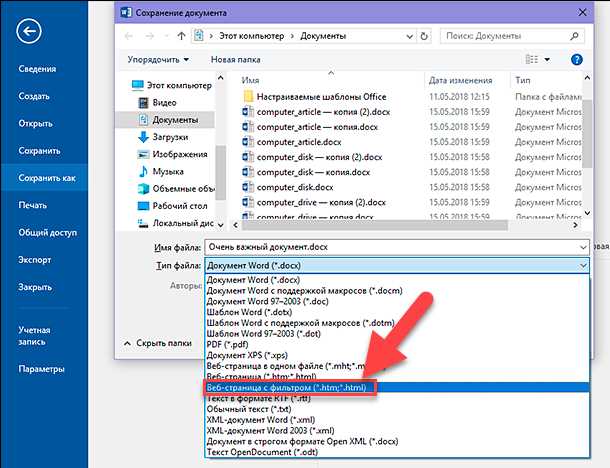
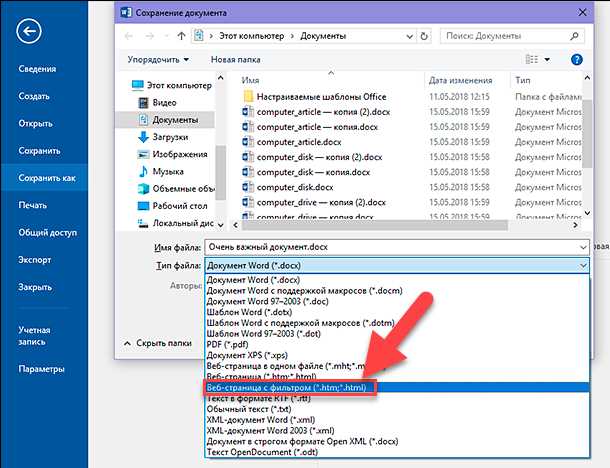
1. Откройте документ, который вы хотите сохранить в формате текстового файла.
2. Нажмите на вкладку «Файл» в верхнем левом углу программы Word.
3. В меню выберите «Сохранить как».
4. В появившемся окне выберите папку, в которой вы хотите сохранить файл.
5. В поле «Имя файла» введите имя файла и укажите его расширение «.txt».
6. Нажмите на кнопку «Сохранить».
Теперь ваш документ сохранен в формате текстового файла и может быть открыт и использован другими программами. Обратите внимание, что при сохранении в формате .txt могут быть потеряны некоторые функции и форматирование, поэтому перед сохранением проверьте, что документ выглядит так, как вы хотите.
Как сохранить документ в формате OpenDocument
Чтобы сохранить документ в формате OpenDocument, следует выполнить следующие шаги:
- Откройте файл — выберите документ, который вы хотите сохранить в формате OpenDocument, и откройте его в программе Microsoft Word.
- Выберите пункт «Сохранить как» — откройте меню «Файл» в верхнем левом углу программы и выберите пункт «Сохранить как».
- Выберите формат — в появившемся окне выберите пункт «OpenDocument Text (*.odt)» в списке доступных форматов сохранения.
- Укажите имя файла и расположение — введите имя файла для сохранения и укажите расположение, где вы хотите сохранить документ.
- Нажмите кнопку «Сохранить» — после выбора имени файла и расположения, нажмите кнопку «Сохранить» для сохранения документа в формате OpenDocument.
После завершения этих шагов ваш документ будет сохранен в формате OpenDocument и будет доступен для открытия и редактирования в других программах, поддерживающих данный формат. Это полезно, например, если вам нужно поделиться документом с коллегами, которые не используют Microsoft Word.
Как сохранить документ в формате шаблона Word
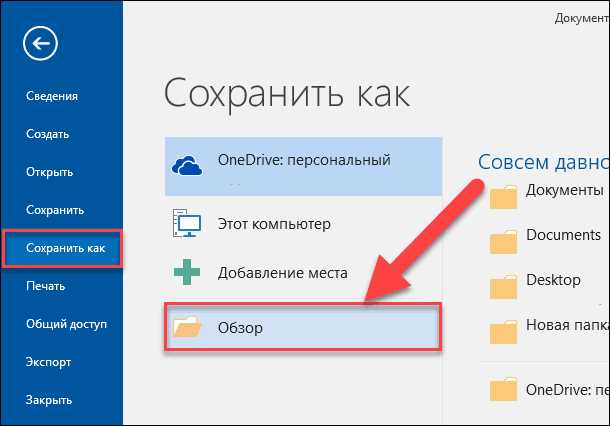
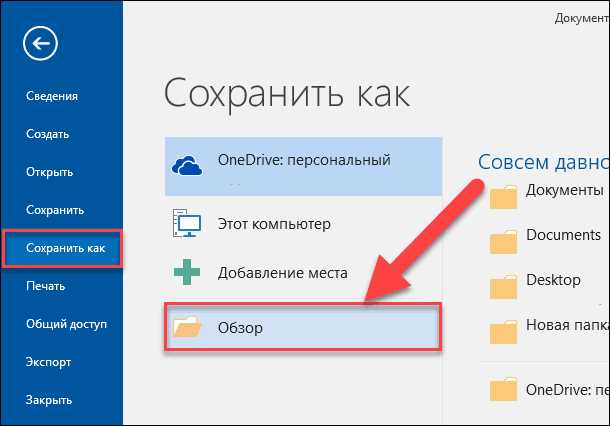
Сохранение документа в формате шаблона Word позволяет пользователю создавать новые документы, основываясь на предварительно настроенных шаблонах. Чтобы сохранить документ в формате шаблона, следует выполнить несколько простых шагов.
1. Откройте документ, который вы хотите сохранить в качестве шаблона. Убедитесь, что он содержит необходимые тексты, заголовки, форматирование и стили.
2. Нажмите на вкладку «Файл» в верхнем меню Word и выберите пункт «Сохранить как».
3. В открывшемся диалоговом окне выберите папку, в которой хотите сохранить шаблон, и введите имя файла.
4. Из раскрывающегося списка «Тип файла» выберите опцию «Шаблон Word (*.dotx, *.dotm)».
5. Нажмите кнопку «Сохранить», чтобы сохранить документ в формате шаблона Word.
Поздравляю, вы успешно сохранили документ в формате шаблона Word. Теперь вы можете использовать этот шаблон для создания новых документов, которые будут иметь соответствующий формат и стиль.
Как сохранить документ в формате другого типа
Если вам необходимо сохранить документ в другом формате, при работе с Microsoft Word, это легко сделать без необходимости использования сторонних программ. Нужно всего лишь выполнить несколько простых шагов.
Во-первых, откройте документ, который вы хотите сохранить в другом формате. Затем выберите вкладку «Файл» в верхнем меню и нажмите «Сохранить как». Это откроет окно со списком доступных форматов.
В списке форматов выберите необходимый вам формат. Например, если вам нужно сохранить документ в формате PDF, выберите «PDF (*.pdf)». Если у вас есть необходимость сохранить документ в формате ранних версий Word, выберите соответствующий формат, такой как «Word 97-2003 Document (*.doc)».
После того, как вы выбрали нужный формат, нажмите «Сохранить». Затем укажите место, куда вы хотите сохранить файл, и введите имя для нового файла, если требуется. После этого нажмите кнопку «Сохранить» еще раз.
Вот и все! Ваш документ теперь сохранен в выбранном вами формате. Теперь вы можете легко переключаться между различными типами файлов, сохранив свой документ в нужном формате с помощью нескольких простых шагов в Microsoft Word.